

Das nächste große Windows 10 Update, das neue Funktionen zu bringen Der Desktop wird voraussichtlich im April 2018 erscheinen. Es ist nicht klar, wann das Update fallen wird, aber es könnte in der ersten Woche oder gegen Ende April sein. Eine Sache, die immer für ein Windows 10-Feature-Update gilt, ist, dass es nicht immer reibungslos funktioniert. Benutzer bleiben in Startschleifen stecken, Funktionen brechen nach dem Update ab oder etwas schief läuft mit den Treibern. Einige Probleme können vermieden werden, wenn Sie Ihr System vor einem Update vorbereiten. Hier sind 10 Dinge, die Sie tun sollten, um Ihr System auf ein wichtiges Windows 10-Feature-Update vorzubereiten:
Benutzereinstellungen sind häufig das erste Mal, wenn ein Windows-Update fehlerhaft ausgeführt wird. Oft setzt sich das Startmenü selbst zurück. Microsoft hat diesen Fehler weitgehend beseitigt, aber das bedeutet nicht, dass er nicht wieder auftauchen kann. Um sicher zu sein und um sich viel Zeit zu sparen, sichern Sie Ihr Startmenü-Layout. Sie können es wiederherstellen, wenn das Update die Dinge für Sie zurücksetzt.
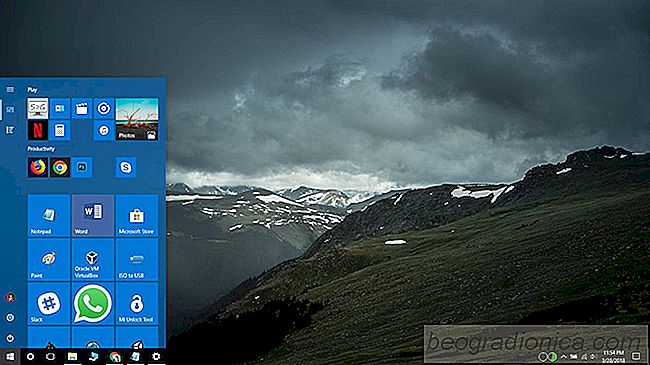
Ein Windows-Update kann manchmal dazu führen, dass Ihr Aktivierungsstatus überschrieben wird. Dies bedeutet nicht, dass Ihre Lizenz plötzlich ungültig ist. Es bedeutet nur, dass Windows es nicht lesen kann oder ein Problem mit dem Aktivierungsdienst vorliegt. Der beste Weg dazu ist, Ihre Lizenz mit Ihrem Microsoft-Konto zu verbinden.
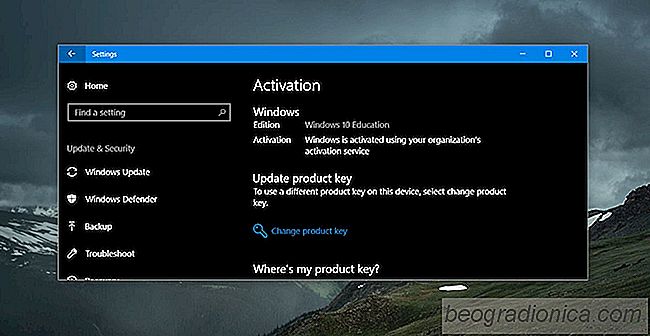
Es ist kein Geheimnis, dass Windows-Benutzer große Anstrengungen unternehmen, um ein Update zu vermeiden. Wenn Sie jemals eine App zum Beenden von Updates unter Windows 10 verwendet haben, entfernen Sie die App und starten Sie diese Dienste neu.

ÜBerprüfen, ob Windows 10 normalerweise heruntergefahren wird
Windows 10 kann abstürzen. In den frühen Tagen hat es das sehr oft gemacht. Ein Absturz ist kein normales Herunterfahren. Es ist eine Zwangsabschaltung, die vom System ausgelöst wird. Auch Benutzer können Windows 10 zum Herunterfahren zwingen, ohne das Stromversorgungsmenü zu verwenden. Alles, was Sie tun müssen, ist drücken und halten Sie die Power-Taste auf Ihrem Laptop oder Desktop, bis das System heruntergefahren wird.
![So deaktivieren Sie Ihre Webcam, wenn nicht verwendet [Windows]](http://beogradionica.com/img/windows-2017/how-to-disable-your-webcam-when-not-in-use.jpg)
So deaktivieren Sie Ihre Webcam, wenn nicht verwendet [Windows]
Webcams sind in allen heute verfügbaren Laptops integriert. Ein Laptop, der keine Webcam hat, ist unbekannt. Sie sind so üblich, dass Betriebssysteme eine Kamera-App direkt aus der Box enthalten. Natürlich sind Webcams auch ein Sicherheitsrisiko. Jemand kann deine Webcam hacken und sie benutzen, um dich auszuspionieren.